Como gerencio minhas assinaturas? - MyEduzz
Ao cadastrar o seu produto na Eduzz, você pode escolher o modo de pagamento ou tipo de cobrança que fica disponível no checkout do seu produto. Uma dessas formas de pagamento, é a assinatura/recorrência.
Você tem um maior controle e melhor acompanhamento de todos os seus clientes que adquiriram o seu produto. Através do menu "Meus contratos", você acompanha as cobranças, últimas faturas e o histórico de pagamento de cada cliente.
- Como gerenciar as assinaturas
- Status de Assinatura
Como gerenciar as assinaturas
- Acesse sua conta MyEduzz e clique em "Contratos", na parte de "Financeiro":

- Na tela "Meus Contratos", você pode usar os filtros para encontrar o cliente que deseja visualizar:
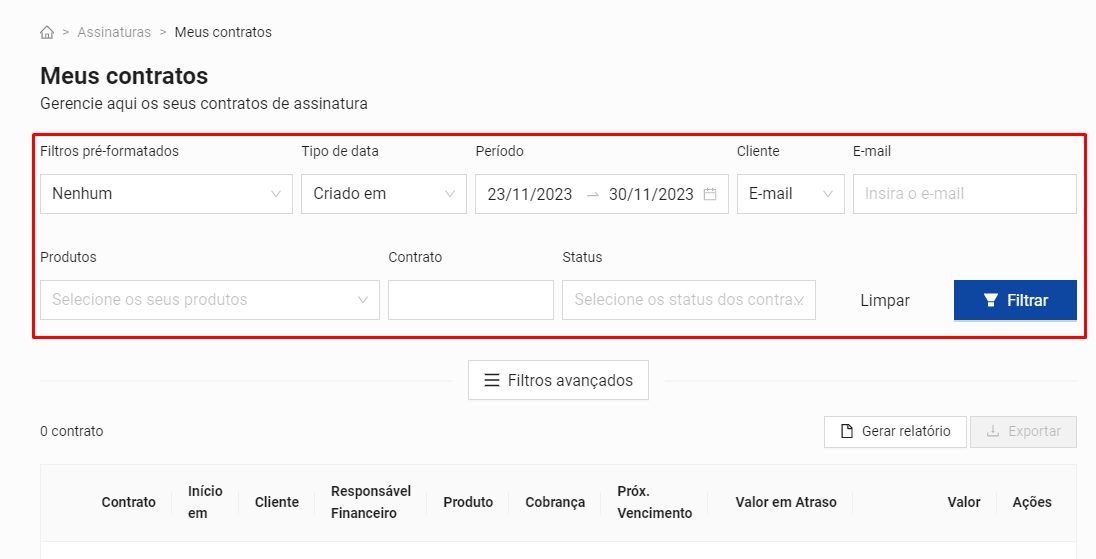
- Filtros pré-formatados: Filtros já disponibilizados pela plataforma;
- Tipo de data: Regra que a data deve atender;
- Período: Deve ser definido um período de tempo para mostrar as assinaturas, com "Data inicial" e "Data Final";
- Cliente: Regra de pesquisa para o cliente, podendo ser CPF/ CNPJ, E-mail, Telefone, 4 últimos dígitos do cartão e Nome;
- E-mail: Área para inserir os dados da regra do espaço "Cliente" (Obs: o nome muda conformo que você escolheu no espaço anterior);
- Produtos: Escolha de qual produto deseja ver as assinaturas;
- Contrato: Número de contratos para visualizar;
- Status: Status do contrato.
- Após preenchido, basta clicar em "Filtrar":
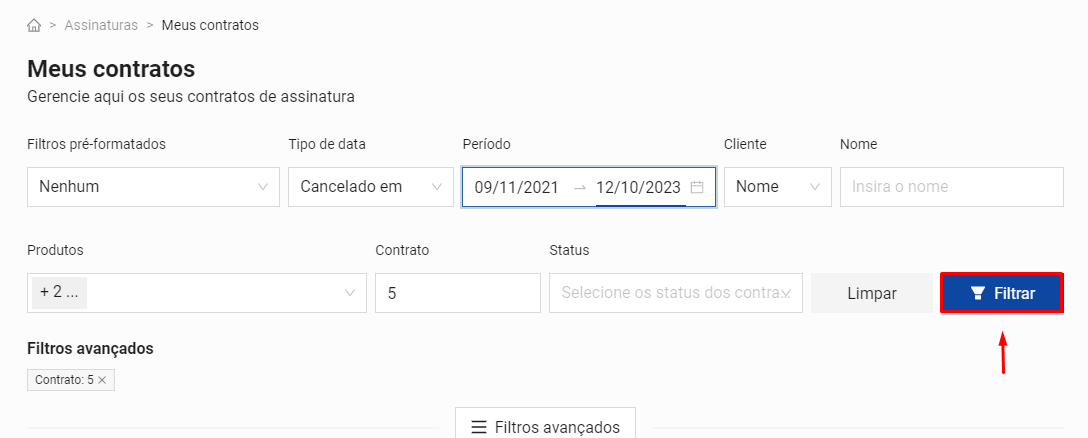
Obs: Você pode adicionar quantos filtros desejar.
- Após localizar o cliente que deseja, clique no ícone com três pontos para ter mais informações sobre o contrato:

- Nas informações do contrato, você poderá visualizar:
- Histórico do pagamento do cliente;
- Dados do cliente;
- Dados do Responsável;
- Financeiro Configurações de Pagamento e Plano
- Adicionar afiliado
Além disso, caso queira fazer o cancelamento ou suspender a assinatura de um cliente, é nesta mesma tela onde irá realizar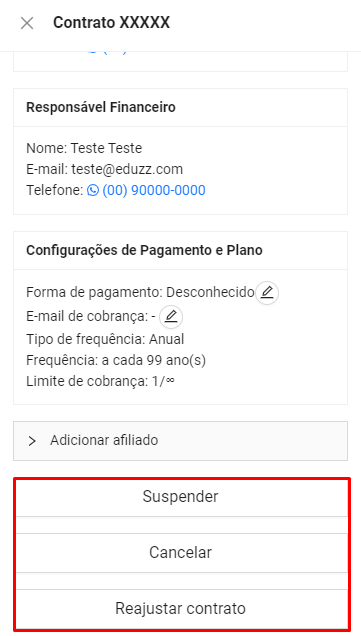
- Para filtros mais específicos, clique em “Filtros Avançados” para pesquisar por:
- Status dos Contratos;
- Contratos Internacionais;
- Tipo de Pagamento;
- Por Fatura;
.png?width=670&height=140&name=image%20(16).png)
- Clique em "Exportar" para exportar seus contratos ativos ou inadimplentes:
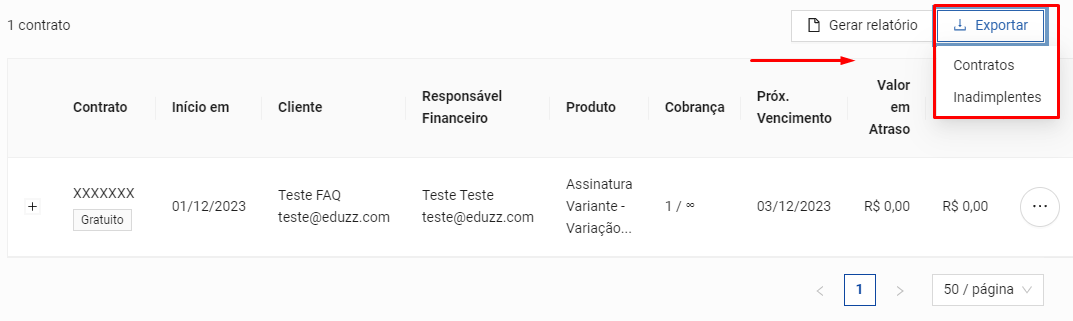
- Ao clicar no botão "Gerar relatório", você tem acesso ao relatório das assinaturas:
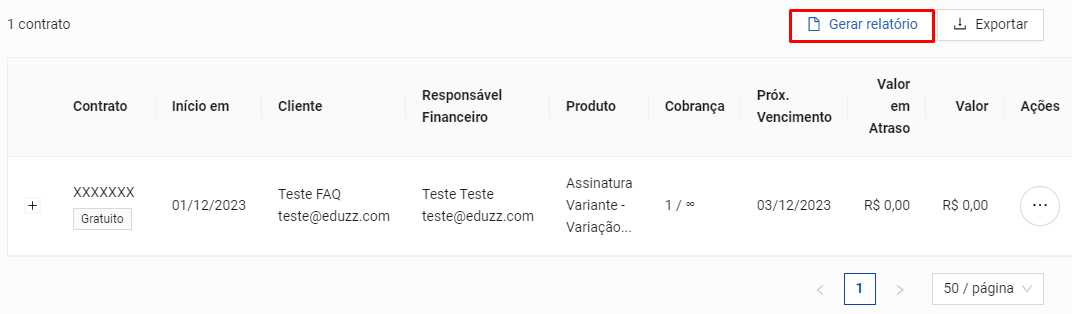
- Período: Mensal Semestral Anual;
- Mês: Mês de início do relatório;
- Ano: Ano de início do relatório;
- E-mail: E-mail onde deseja receber o relatório, caso não informar, o mesmo será enviado em seu e-mail de cadastro.
Status de Assinatura
Em Dia:
- No momento em que a primeira parcela da assinatura for paga, o status será "Em dia" e os dados de acesso são enviados para o cliente.
Aguardando Pagamento:
- Caso o cliente não pague a assinatura até o vencimento, o status será "Aguardando Pagamento". Esse Status permanece durante 3 dias e o cliente é cobrado diariamente ainda com acesso.
Atrasado:
- Após 3 dias sem pagamento, ou seja, no quarto dia o status é alterado para "Atrasado" e os dados de acesso do cliente são interrompidos até o próximo pagamento, onde o status volta para “Em dia”.
Cancelado:
- Ocorre quando uma assinatura é cancelada, seja por parte do produtor ou do próprio cliente. Este último não terá mais acesso ao conteúdo após o cancelamento, não sendo possível reativar o contrato.
Suspenso:
- Ocorre quando um contrato é suspenso, assim o cliente para de receber cobranças referentes a assinatura, podendo reativar o contrato a qualquer momento.
Finalizado:
- Após ser concluída uma assinatura com prazo de validade, a mesma será finalizada**.** Uma vez que esse contrato esteja com status "Finalizado", o cliente pode optar por um novo contrato de assinatura.
Trial:
- Ocorre quando um conteúdo possui a ferramenta "Trial" ativa, e o assinante está no período de acesso gratuito.
Inadimplente
- O contrato ficará inadimplente quando o mesmo tiver uma ou mais faturas abertas que não seja a fatura vigente. Somente ficará inadimplente contratos que estejam com a ferramenta "Não remove o acesso quanto atrasado" ativada.
Saiba mais
- Como suspender ou cancelar a assinatura do meu cliente?
- Como configurar um conteúdo como assinatura?
Ficamos muito felizes em te ajudar!😃
Ainda precisa de ajuda? Estamos prontos para te atender! 🙂
Caso ainda haja dúvidas, envie uma solicitação à nossa equipe de suporte por meio do link do formulário.
Neste link, serão solicitadas algumas informações para validar sua identidade. É por meio dele que você poderá relatar seu problema, permitindo que sua dúvida seja encaminhada à equipe de atendimento e garantindo que sua solicitação seja devidamente atendida. 😉